win10管理员阻止运行应用如何修复 win10管理员已阻止你运行此程序怎么解决
更新时间:2023-11-03 11:30:11作者:zheng
有些用户在win10电脑上想要打开应用程序时电脑却弹出提示,阻止运行此应用,今天小编就给大家带来win10管理员阻止运行应用如何修复,如果你刚好遇到这个问题,跟着小编一起来操作吧。
方法如下:
1. 右击安装程序选择【以管理员身份运行】
2. 关闭防火墙和杀毒软件后,右击安装程序选择【以管理员身份运行】
3. 【Win】+【Q】调出搜索框,搜索【UAC】,选择【更改用户账户控制设置】将UAC级别设置到最低。
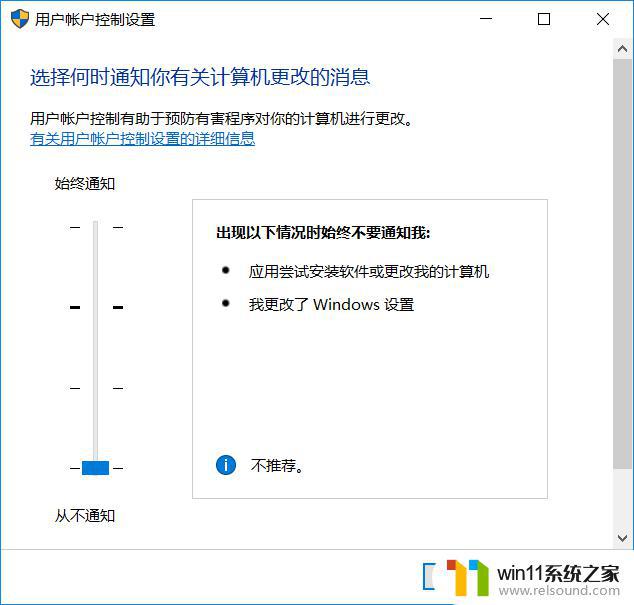
或者【Win】+【Q】调出搜索框,搜索并进入【安全和维护】。选择【更改安全和维护设置】,取消勾选【用户账户控制】。若有【smartscreen筛选器】,也选择不执行任何操作。
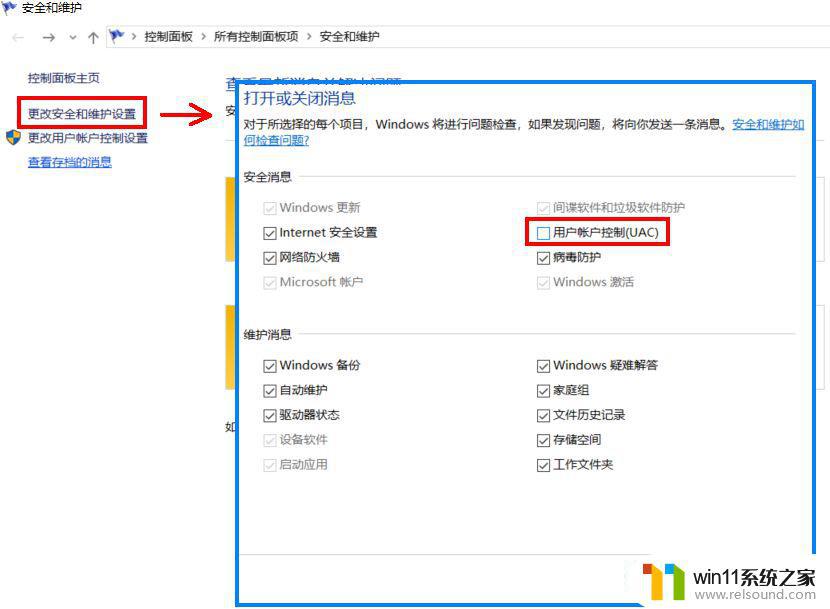
4. 找到安装文件,按住【shift】键。同时在安装文件上点击鼠标右键,选择复制为路径,打开C:\Windows\System32,找到cmd.exe,点击右键选择【以管理员方式运行】(注:不要使用PowerShell。否则后续操作可能会一闪而过)。在打开的界面点击鼠标右键将路径粘贴到运行界面,按回车键运行程序。
以上就是win10管理员阻止运行应用如何修复的全部内容,有遇到这种情况的用户可以按照小编的方法来进行解决,希望能够帮助到大家。
win10管理员阻止运行应用如何修复 win10管理员已阻止你运行此程序怎么解决相关教程
- win10怎么以兼容模式运行程序
- win10管理没有与之关联的程序
- win10如何进入运行界面 win10进入运行界面的方法
- 战地3无法在win10运行解决教程 win10战地3无法运行游戏怎么办
- win10管理员权限删除文件夹的解决方法 win10需要权限才能删除文件怎么办
- win10无法打开此安装程序包的解决方法 win10无法打开此安装程序包怎么办
- win10此威胁或应用已被允许,将来不会修正
- win10打开应用弹出商店怎么办 win10打开应用总是会弹出商店处理方法
- 引用账号当前已锁定,且可能无法登录win10怎么解决
- 怎样禁止win10系统更新 怎么取消win10系统自动更新
- win10不安全连接怎么设置为安全
- win10没有wlan连接选项
- 怎么检查win10是不是企业版
- win10怎么才能将浏览过的记录不自动保存
- win10无法打开gpedit.msc
- win10经典开始菜单设置
win10系统教程推荐